Hướng dẫn cách thêm chữ ký điện tử cho file tài liệu PDF trong PDF Adobe Reader, cách đặt mật khẩu tăng bảo mật cho tài liệu
Trong thế giới số hiện nay, thì chữ ký số đã khá quen thuộc và được nhiều người sử dụng. Chúng ta thường xuyên nhận được các tài liệu PDF từ internet hoặc nhiều nguồn khác. Sau khi mở tài liệu ra, chúng ta có thể thấy rằng trạng thái của chữ ký số đang là chưa được thiết lập. Chúng ta hãy giải quyết vấn đề này qua 1 vài thao tác đơn giản sau.
Nhấp chuột phải vào chữ ký thật, chọn Show Signature Properties (Hiển thị thuộc tính chữ ký)
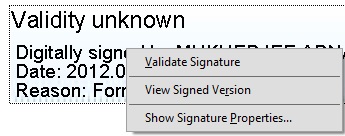
Trong tab Signer Info, chọn Show Signer’s Certificate
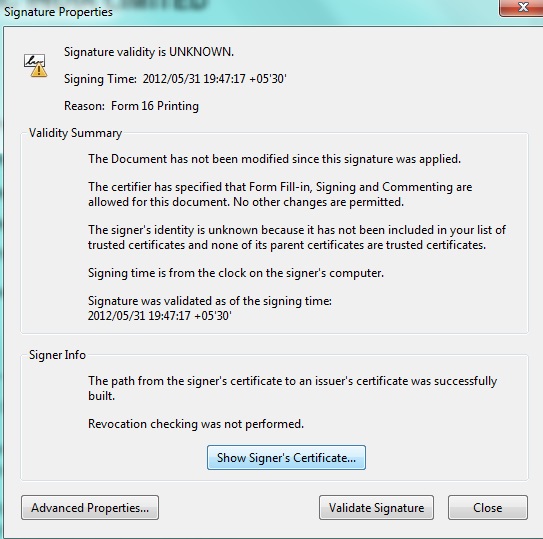
Xác nhận rằng có 1 đường dẫn cho chứng nhận chữ ký số này.
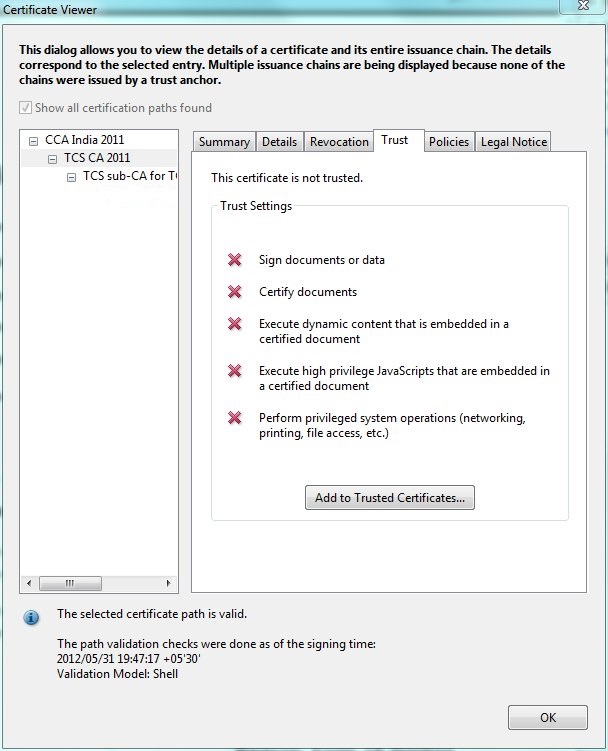
Nối đường dẫn đến chứng nhận này tại tab Trust và chọn Add to Trusted Identities. Kích OK trong mọi câu hỏi xác nhận về bảo mật .
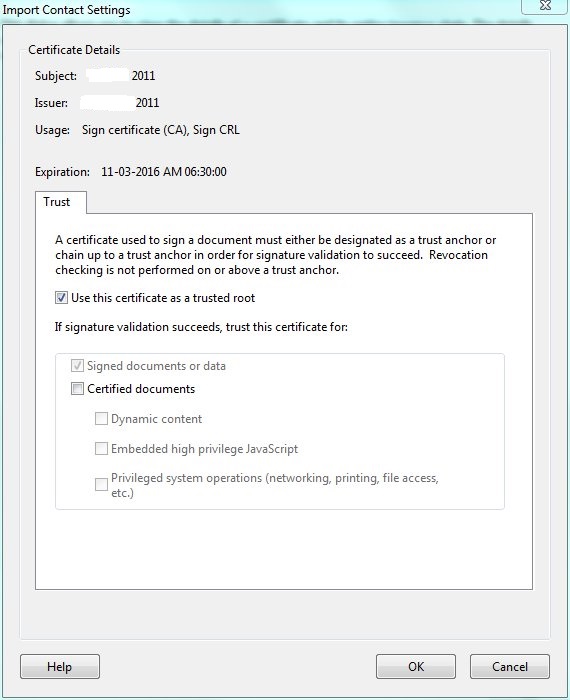
Cuối cúng thì nhấn vào Use this certificate as a trusted root, OK 2 lần để đóng và tới hộp thoại tiếp theo. Nhân vào Validate Signature để hoàn tất.

Khi một chữ ký được xác nhận đối với một chứng chỉ tin cậy, nó sẽ hiển thị một dấu tick màu xanh lá cây trên đó.
Xem thêm
Download Adobe Reader 11.0.9 Full - Phần mềm đọc file PDF tốt nhất win 7 8 8.1 10
Trong thế giới số hiện nay, thì chữ ký số đã khá quen thuộc và được nhiều người sử dụng. Chúng ta thường xuyên nhận được các tài liệu PDF từ internet hoặc nhiều nguồn khác. Sau khi mở tài liệu ra, chúng ta có thể thấy rằng trạng thái của chữ ký số đang là chưa được thiết lập. Chúng ta hãy giải quyết vấn đề này qua 1 vài thao tác đơn giản sau.
Nhấp chuột phải vào chữ ký thật, chọn Show Signature Properties (Hiển thị thuộc tính chữ ký)
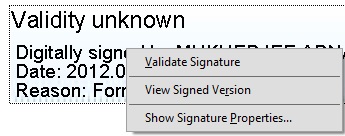
Trong tab Signer Info, chọn Show Signer’s Certificate
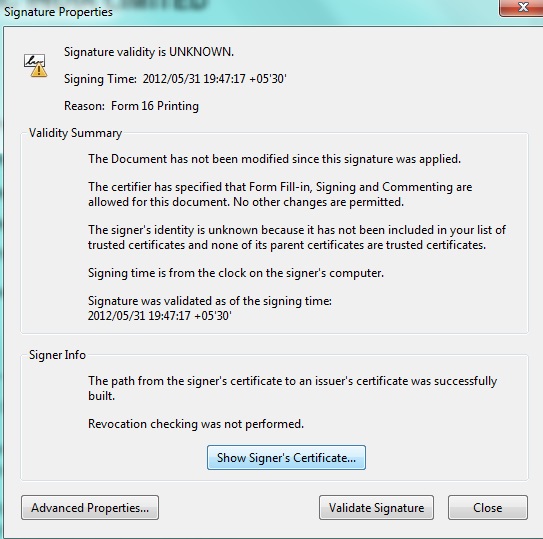
Xác nhận rằng có 1 đường dẫn cho chứng nhận chữ ký số này.
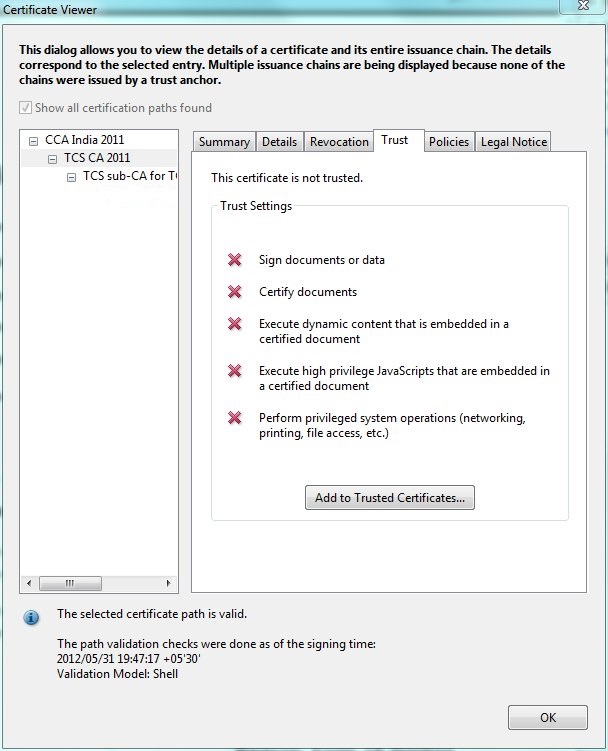
Nối đường dẫn đến chứng nhận này tại tab Trust và chọn Add to Trusted Identities. Kích OK trong mọi câu hỏi xác nhận về bảo mật .
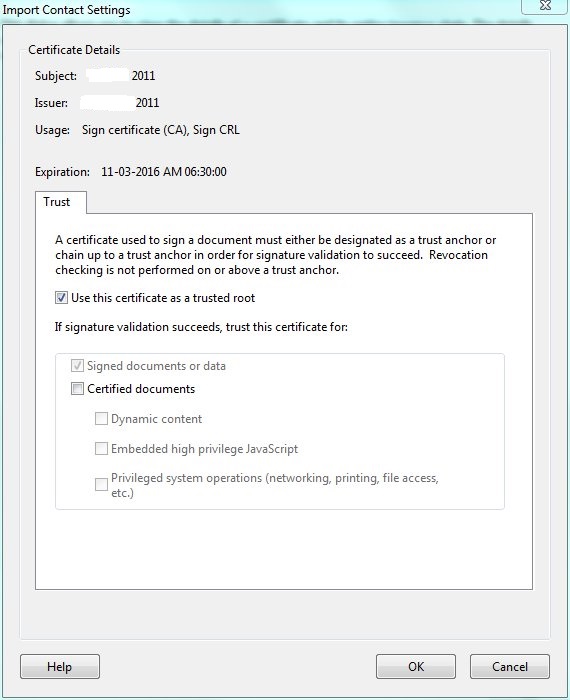
Cuối cúng thì nhấn vào Use this certificate as a trusted root, OK 2 lần để đóng và tới hộp thoại tiếp theo. Nhân vào Validate Signature để hoàn tất.

Khi một chữ ký được xác nhận đối với một chứng chỉ tin cậy, nó sẽ hiển thị một dấu tick màu xanh lá cây trên đó.
Xem thêm
Download Adobe Reader 11.0.9 Full - Phần mềm đọc file PDF tốt nhất win 7 8 8.1 10